Parallels Desktop er et softwareprogram, der giver server- og desktopvirtualisering til en række forskellige platforme. Softwaren kan bruges til at køre operativsystemer som Windows og Linux i form af en applikation på maskiner, der ellers ikke ville blive understøttet. Denne artikel lærer dig, hvordan du bruger Parallels Desktop på Mac OS X 10.6.6.
Trin

Trin 1. Åbn din Finder, og naviger til mappen Programmer

Trin 2. Dobbeltklik på “Parallels Desktop.app” for at starte applikationen

Trin 3. Klik på "File> Open"
-
For at oprette en ny virtuel maskine skal du klikke på "Filer> Ny" i menulinjen og følge vejledningen på skærmen.

Brug Parallels Desktop Trin 3 Bullet 1

Trin 4. Gennemse din understøttede virtuelle maskine

Trin 5. Klik på "Åbn"

Trin 6. Klik på operativsystemets logo for at starte den virtuelle maskine
Video - Ved at bruge denne service kan nogle oplysninger blive delt med YouTube
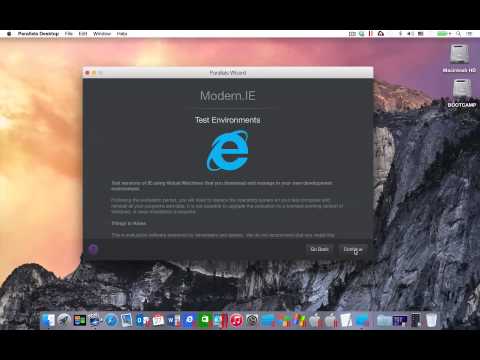
Tips
-
Du kan ændre visningen af din virtuelle maskine til fuld skærm, vinduetilstand og andre integrerede visningsmuligheder ved at klikke på "Vis" i menulinjen.
Advarsler
-
Operativsystemer installeret via Parallels Desktop kræver muligvis en registrerings- eller licensnøgle for at blive installeret.
-







